Saat ini, tidak ada yang suka menambahkan foto jelek di halaman dan akun media sosial oleh sebab itu cara terbaik adalah mengedit foto favorit tersebut dengan meningkatkan keindahan gambar yang tersembunyi. Namun, banyak orang ingin tahu cara mengedit JPG tanpa kehilangan kualitas. Gambar berkualitas tinggi tidak hanya meningkatkan kredibilitas pengikut dan teman Anda, tetapi juga patut diapresiasi. Jadi, jika Anda mencari file editor JPG yang terbaik di mana Anda tidak hanya dapat mengedit gambar berkualitas tinggi tetapi juga mendapat banyak fitur pengeditan gratis maka Anda dapat menyimak beberapa pembahasan di artikel ini.
Bagian 1. 6 Editor JPEG Online Gratis yang Terbaik
Img2Go
Free Online Image Converter membantu Anda untuk mengedit file JPG secara online dan situs web ini memiliki banyak alat yang Anda dapat pakai untuk menyempurnakan gambar Anda. Alat editor situs web ini memiliki fitur seperti memutar, memotong, mengompres, menambahkan stiker, bingkai, filer, dan lainnya. Anda juga dapat mengubah format gambar seperti JPG ke PNG, TIFF ke JPG, dan lainnya. Anda juga dapat melakukan konversi file DOC, PDF, dan GIF menjadi gambar serta melakukan konversi yang sebaliknya.
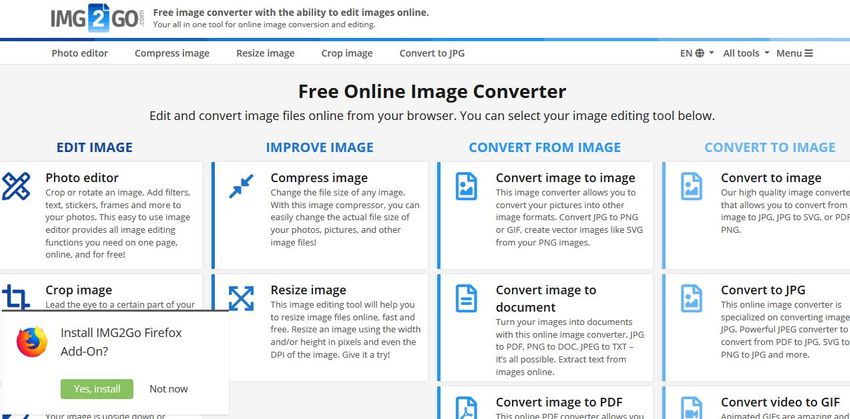
Online Image Editor
URL: https://www.online-image-editor.com
Jika Anda mencari Editor JPG online gratis yang baik, maka periksalah situs web yang diberikan di atas. Editor gambar secara online ini memungkinkan Anda untukmengedit gambar Anda secara online juga gratis dan memiliki banyak fitur luar biasa. Anda dapat menggunakan semua fitur gratis hanya dengan mengunggah gambar. Beberapa fitur ini adalah mengubah ukuran, memotong, menambahkan watermark, mengedit batas, mengubah gambar/gambar menjadi GIF, memberi overlay pada gambar, menyesuaikan ketajaman, kontras, kecerahan, dan lainnya. Anda juga dapat menambahkan animasi di gambar seperti bintang yang berkelap-kelip atau gemerlap.
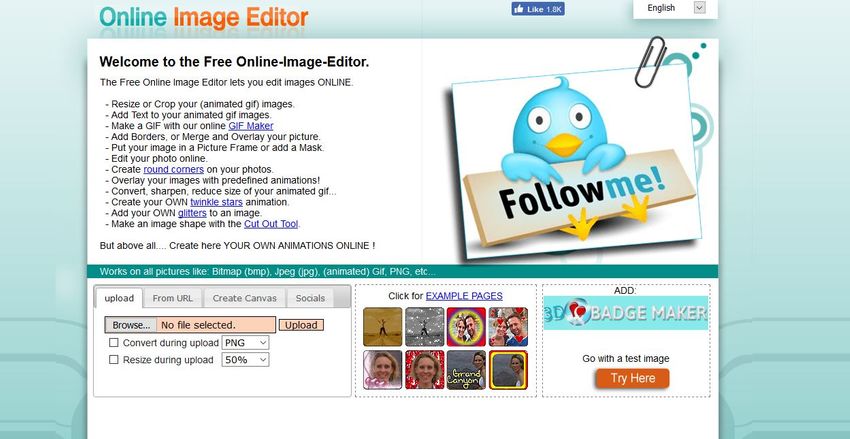
Free Online Photo Editor
URL: https://www.freeonlinephotoeditor.com/
Editor gratis luar biasa lain yang Anda bisa gunakan untukmengedit file JPG secara online tanpa gangguan adalah Free Online Photo Editor. Anda tidak akan pernah menyesal mencoba editor online ini karena fitur serta proses yang cepat. Anda dapat dengan mudah menyempurnakan foto hanya dalam beberapa detik atau hanya satu menit. Meskipun, perangkat ini memiliki semua fitur yang dimiliki setiap editor gambar online yang bagus, tetapi perangkat ini berbeda karena memiliki banyak pilihan untuk efek dan filter. Anda dapat memilih dari berbagai opsi seperti Vintage, Kartu Pos, Kartun, Polaroid, Sketsa, dan lainnya.
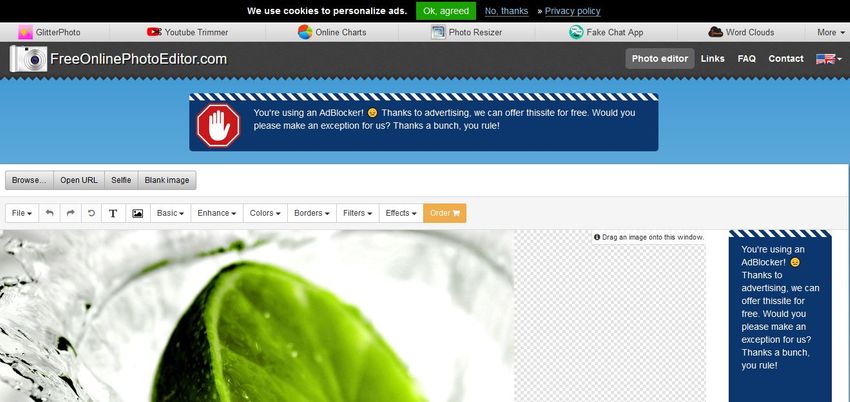
Online UniConverter
Online UniConverterdirancang untuk memudahkan pekerjaan pada pengeditan file media. Setelah Anda mengedit ukuran gambar JPG dan mengubah ke format foto yang diinginkan di Online UniConverter, Anda tidak akan menyesal menggunakan perangkat ini. Saat ini, perangkat ini mendukung banyak file JPG untuk proses konversi dan dikompres. Setelah mencoba fitur online, Anda dapat mengunduh perangkat lunak canggih secara gratis, yang dinamakan Wondershare UniConverter, yang memungkinkan Anda menambah watermark, menambahkan efek, memutar, memotong, dan membalik gambar JPG.
JPG Zorro
URL: https://JPG.pdfzorro.com/
JPG Zorro memiliki fitur editor JPG online gratis tetapi memiliki beberapa fitur tambahan yang tidak hanya membuat perangkat ini sedikit berbeda tetapi juga bagus untuk Anda. Anda dapat mengedit gambar gratisdalam langkah yang sangat sederhana dan cepat contohnya antarmuka yang ramah pengguna membuat proses berjalan sangat cepat. Perangkat ini juga memiliki fitur untuk menghapus jejak penggunaan platform oleh Anda untuk mengedit gambar apa pun yang terdengar bagus untuk pekerjaan rahasia apa pun. Perangkat ini mengamankan koneksi dan tidak ada peretas yang dapat masuk ke jaringan saat Anda mengunggah atau mengedit foto apa pun.
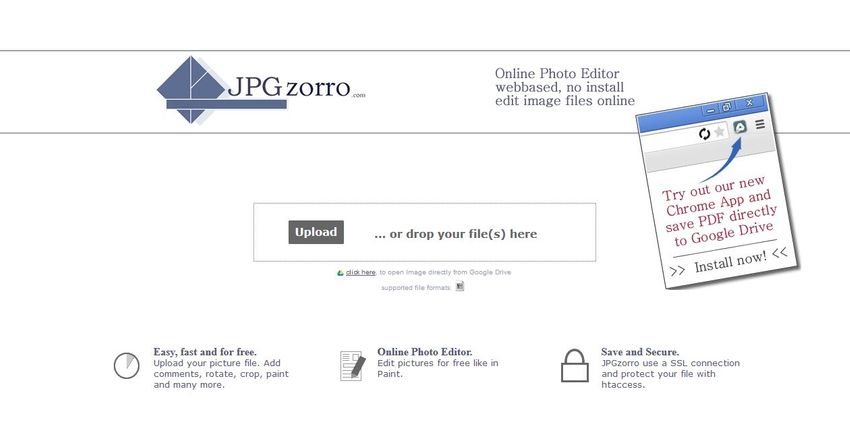
Online JPG Tools
URL: https://onlineJPGtools.com/add-text-to-JPG
Online JPG Tools tidak hanya untuk memotong, memutar, dan menyetel gambar tetapi Anda dapat melakukan hal yang sangat menarik dan berguna dari utilitas berbasis peramban ini. Agar dapat mengedit gambar JPG secara online Anda dapat mengunjungi situs web dan Anda dapat menambahkan teks ke gambar. Orang yang suka membuat meme atau seseorang yang menerbitkan gambar dengan informasi yang ditambah ke dalam gambar dapat memanfaatkan fitur ini dengan baik. Anda juga dapat menggunakan alat ini untuk proyek sekolah Anda di mana Anda dapat menambah info tambahan di atas, di bawah, atau di gambar.
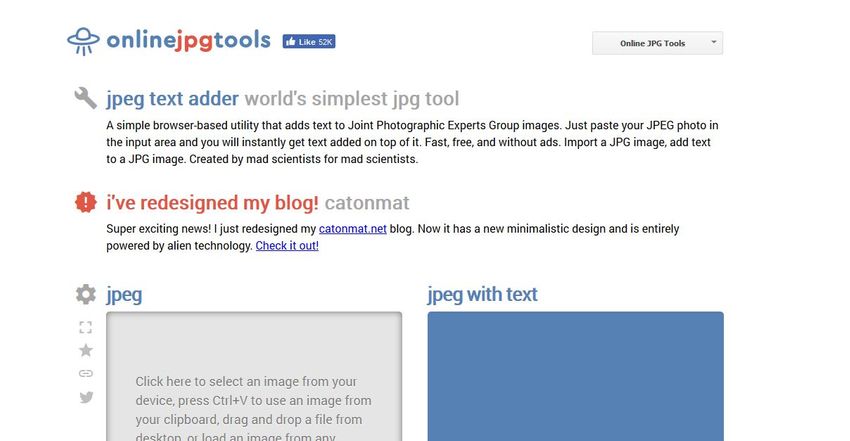
Bagian 2. Perangkat Lunak JPG Editor yang Dapat Diunduh Gratis
Perangkat lunak terbaik di pasaran untuk mengedit JPG on Mac adalah Wondeshare Uniconverter. Perangkat lunak ini mudah digunakan untuk mengedit serta melakukan konversi gambar JPG Anda ke format lain apa pun. Perangkat lunak ini adalah semua yang Anda butuhkan untuk mengedit dan mengelola gambar karena perangkat lunak ini dilengkapi dengan banyak fitur pengeditan yang berguna seperti mengubah ukuran gambar, memotong, menambahkan filter, menyetel, menambah watermark, dan lainnya. Perangkat ini juga dapat digunakan untuk mengedit dan melakukan konversi video.
- · Editor gambar terbaik dengan fitur berguna seperti pengubah format, pengubahan ukuran, pemotongan, penyesuaian, dan watermark.
- · Melakukan pengeditan dan konversi video dengan kecepatan 30X lebih cepat tanpa kehilangan kualitas.
- · Unduh video gratis dari ribuan situs web online.
- · Kompresi pada gambar dan video tanpa merusak kualitas file.
- · Melakukan Burn CD, DVD, dan Disk Blu-Ray.
- · Memindahkan gambar, video, dan file media lainnya antara PC/Mac, iDevice, dan Android.
Jadi, Anda dapat mengunduh perangkat lunak ini di Mac Anda secara gratis dan menggunakan perangkat ini untuk menyempurnakan gambar Anda. Anda dapat membuka https://www.media.io/video-converter-desktop.htmluntuk mengunduh versi uji coba gratis yang tersedia bagi Mac dan Windows. Namun, jika Anda menyukai perangkat lunak ini, maka Anda juga dapat membeli versi lengkap yang memungkinkan Anda mengakses semua fiturnya gratis seumur hidup.
Cara Pemakaian JPG File Editor?
Langkah 1. Buka Perangkat Lunak
Unduh dan lakukan instalasi perangkat lunak di komputer Anda lalu buka. Pindah ke bagian "Toolbox" dengan klik ikon Toolbox di sisi kanan atas. Di sini Anda dapat melihat banyak alat yang ditawarkan WonderShare untuk mengedit gambar JPG Anda, tetapi Anda dapat memulai di awal dengan melakukan konversi format gambar. Kemudian, klik alat pertama yaitu "Image Converter".
Langkah 2. Tambahkan File JPG ke opsi Edit
Sekarang, Anda dapat melihat ikon besar ini untuk menambah file atau file yang perlu dilakukan pengeditan atau pengubahan. Anda dapat klik ikon besar "big +" di tengah jendela atau bisa juga klik "+Add Images" yang berada di sudut kiri atas jendela. Dengan melakukan klik salah satu ikon, Anda akan menemukan jendela kecil lain untuk memilih gambar/gambar yang akan diedit.
Langkah 3. Lakukan Konversi Format Gambar JPG
Ketika Anda telah menambah semua gambar, maka Anda dapat melakukan konversi format menjadi format apa pun sesuai keinginan Anda. Di sini Anda perlu mencatat poin penting bahwa perangkat lunak Pengeditan Gambar ini hampir kompatibel dengan semua jenis format gambar untuk diedit tetapi hanya terdapat format keluaran utama yaitu JPG, PNG, TIFF, GIF, dan BMP.
Jadi, jika Anda ingin melakukan konversi semua gambar ke format yang sama, klik tombol "Select all" di bagian atas lalu klik"Convert all images to:". Hal ini akan menurunkan menu di mana Anda dapat melihat opsi dari empat format file keluaran tersebut. Dalam gambar yang diberikan di bawah ini, pengguna melakukan konversi semua file menjadi JPG tetapi Anda dapat memilih file yang sesuai dengan preferensi Anda atau Anda juga dapat melakukan konversi secara terpisah. Setelah menentukan pilihan Anda, klik "Convert"untuk melakukan konversi gambar lalu masuk ke bagian pengeditan.
Langkah 4. Pengeditan Utama untuk Gambar JPG
Hal ini dapat menjadi bagian terbaik dari penggunaan perangkat lunak ini karena Anda benar-benar dapat mengubah gambar mentah Anda menjadi halus dan gambar berkualitas tinggi. Entah Anda seorang fotografer atau influencer Instagram, melakukan pengeditan gambar dan mengunggah gambar untuk pengikut Anda selalu menjadi masalah, tetapi menggunakan fitur ini, sekarang Anda dapat membagikan gambar terbaik Anda.
Cropping the image: Terdengar sederhana tetapi fitur ini adalah fitur yang sangat berguna. Agar dapat memotong gambar Anda, Anda harus bagian "Crop" di bagian atas lalu klik ikon crop di bawah gambar di sisi kiri jendela. Pada gambar yang diberikan di bawah ini, bagian itu diwakili oleh "1". Sekarang, Anda dapat mengatur "Rotation", "Crop Area Size" dan bahkan mengatur batas dengan menariknya. Setelah mengatur gambar, lalu klik"OK".
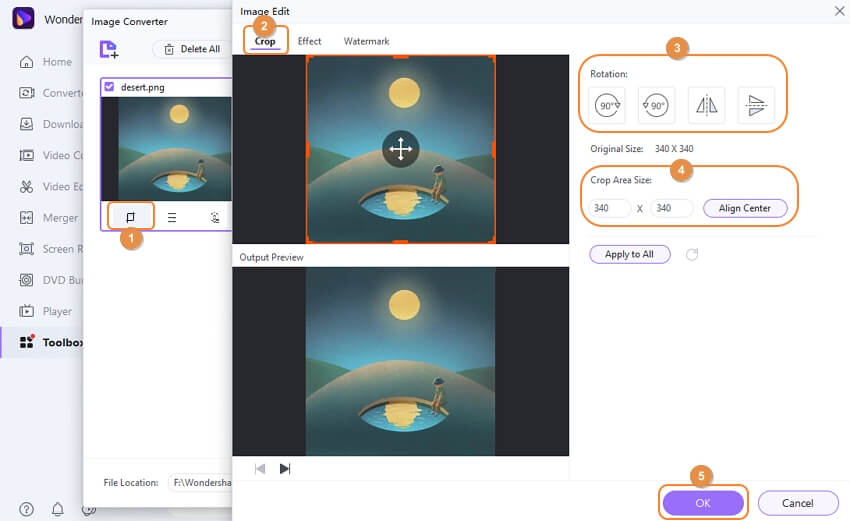
Menyesuaikan gambar: Sekarang, klik tombol "Effect" and di sini Anda dapat mengatur "Brightness", "Contrast" dan "Saturation" dari gambar. Setelah menyesuaikan efek gambar, klik "OK" untuk menyimpan perubahan.
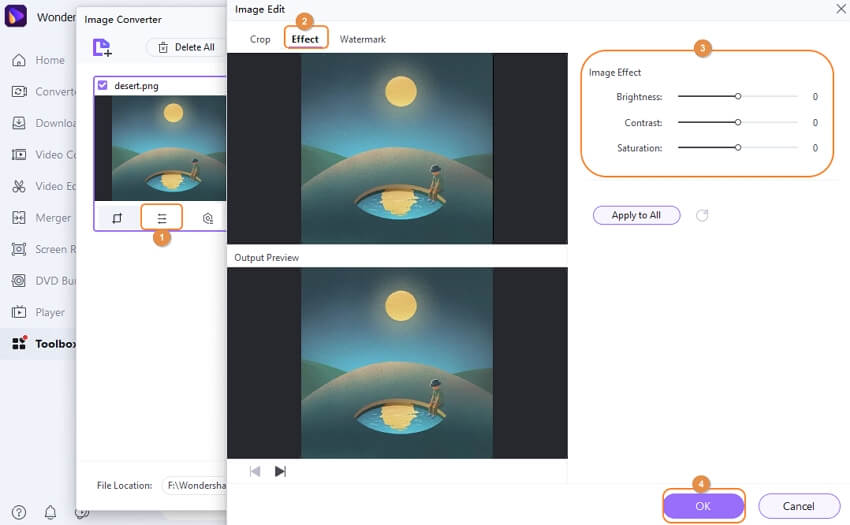
Menambah Watermark: Jika Anda ingin memberi tanda hak cipta pada gambar Anda, gunakan fitur Watermark. Klik tombol "Watermark" di bagian atas lalu cukup ketik nama Anda atau apa pun yang Anda inginkan sebagai watermark di kotak "Text Type" lalu pilih "Image type". Kemudian, simpan perubahan lalu klik "OK".
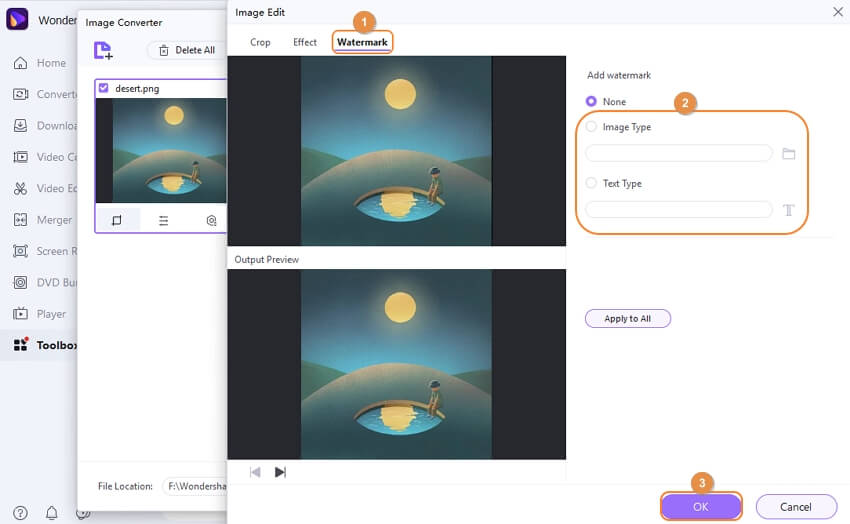
Mengubah ukuran gambar: Akhirnya, Anda dapat mengubah ukuran gambar Anda dengan klik ikon "Settings" yang ditandai sebagai “1” pada gambar di bawah ini. Di sini, Anda dapat melakukan penyesuaian lebar, tinggi, dan kualitas gambar. Lakukan penyesuaian pengaturan sesuka Anda lalu klik "OK".
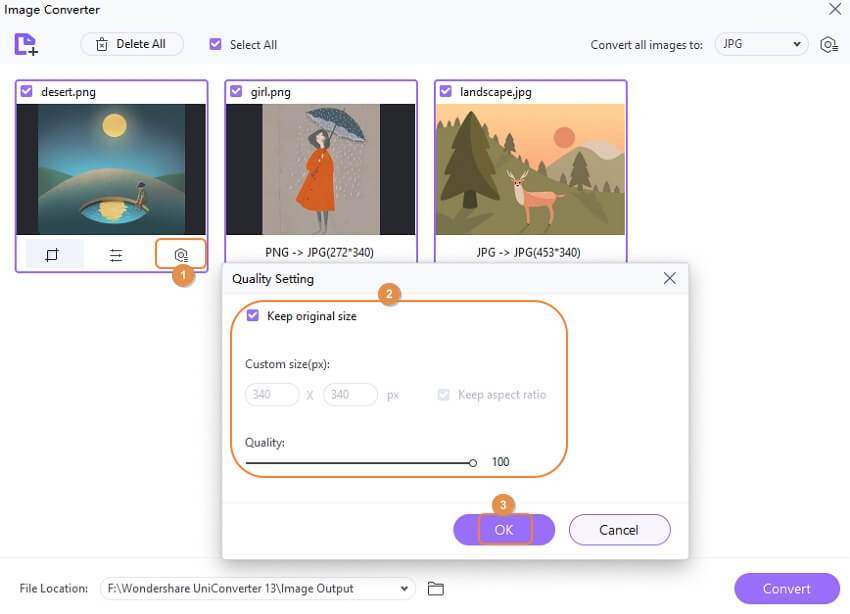
Langkah 5. Konversi Gambar JPG tersebut
Ketika Anda telah menyesuaikan dan menyimpan semua perubahan, cukup klik tombol "Convert" untuk menerapkan perubahan dan mendapatkan gambar baru Anda dan telah disempurnakan.
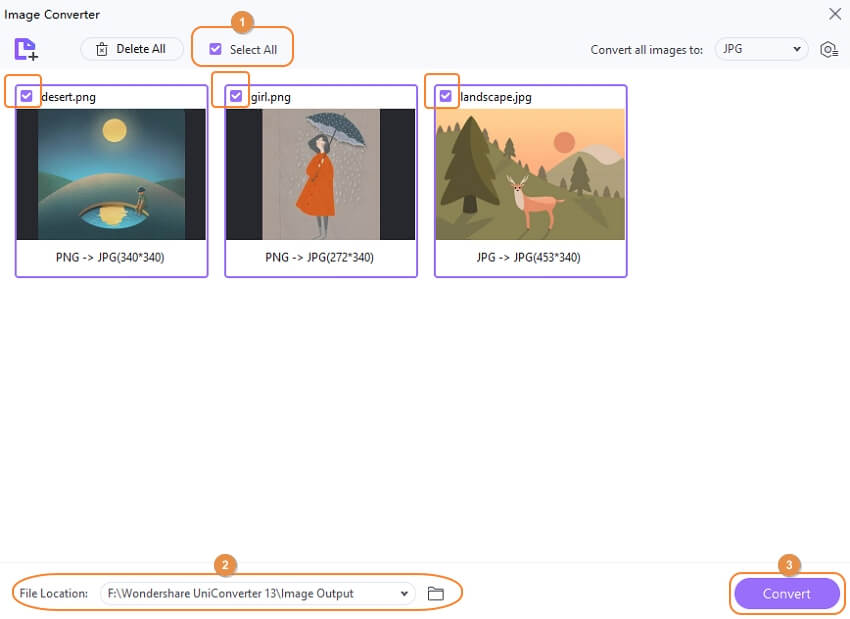
Kedua sistem Windows dan Mac dapat diunduh. Lihat di bawah ini.
Bagian 3. Bagaimana cara edit file JPG di Microsoft Paint?
Untuk pengguna Windows, hal berharga itu selalu berada di komputer dan digunakan selama satu dekade. MS-Paint bukan hanya kotak cat digital untuk anak Anda, tetapi juga peralatan pengeditan file JPG yang sangat baik. MS-Paint memiliki banyak fitur seperti mengubah format, memotong, mengubah ukuran, melakukan pengeditan, dan banyak fitur lainnya.
Jika Anda ingin tahu cara penggunaan MS-Paint untuk mengedit gambar JPG Anda, ikuti panduan mudah berikut:
Langkah 1. Buka Microsoft Paint
Untuk membuka jendela Paint, klik tombol "Start" -All Programs-Accessories-Paint.
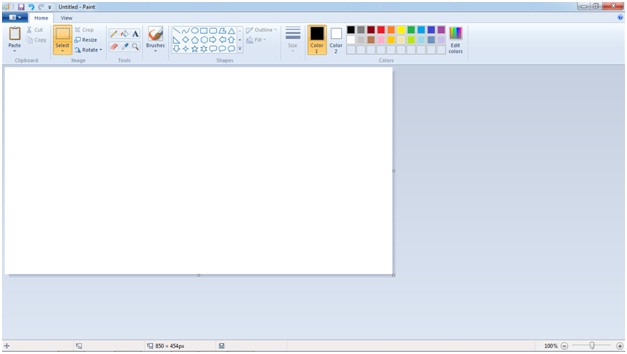
Langkah 2. Menambah Gambar JPG
Sekarang tambahkan gambar JPG, lalu klik tombol "Paste" di sudut kiri atas dan kemudian klik opsi"Paste from"di menu drop-down. Anda juga dapat menambahkan gambar melalui klik tombol"Menu" tepat di atas tombol Paste lalu klik "Open". Memilih salah satu opsi akan menelusuri jendela untuk melakukan pemilihan gambar dari komputer Anda.
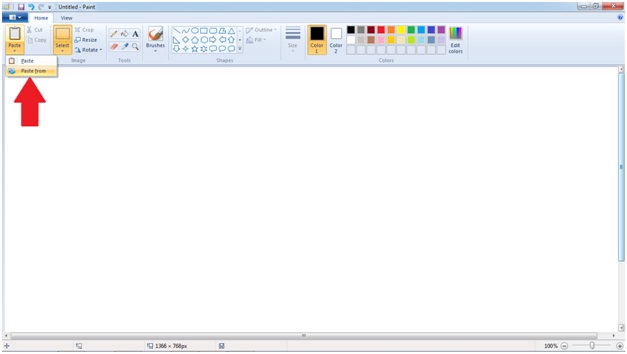
Langkah 3. Mengedit Gambar
Setelah menambah gambar, Anda dapat melihat seluruh bilah Menu yang diberikan. Semua fungsi ini akan membantu Anda dalam pengeditan gambar.
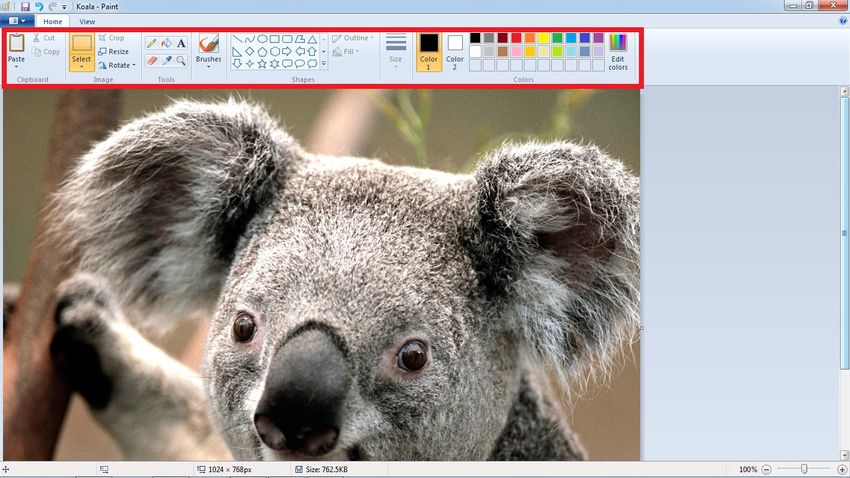
Selection and Crop: Menu pilihan ini memungkinkan Anda memilih bagian mana pun dari gambar yang dapat Anda Cut atau Copy lalu Paste di bagian lain dari gambar atau tempel di gambar lain. Anda juga dapat menghapus bagian yang dipilih menggunakan opsi Cut.
Fitur bagus lain di menu ini yang Anda jarang dapatkan di perangkat lunak pengeditan lain adalah Free-Form Selection. Fitur ini memungkinkan Anda untuk memilih batas gaya bebas contohnya tidak perlu memiliki sisi lurus.
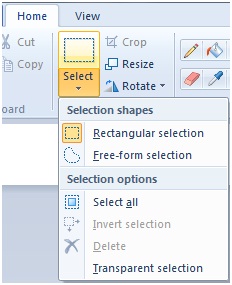
Resize and Skew: Menu Resize diletakkan di samping menu Select. Di sini, Anda dapat mengubah ukuran gambar dengan dua cara yaitu melalui persentase atau piksel. Anda juga dapat melakukan "Skew" di gambar secara vertikal dan horizontal. Pilih pengaturan sesuai keinginan kemudian klik "OK".
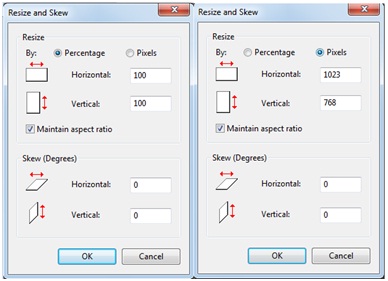
Rotate: Menu Rotate berada di bagian yang sama dengan Resize. Anda dapat dengan mudah memutar gambar dengan salah satu dari lima opsi ini seperti yang ditunjukkan gambar berikut.
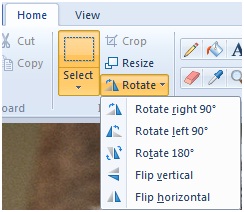
Brushes: Anda dapat membuat watermark sendiri atau mengecat apa pun yang Anda inginkan di gambar hanya dengan memilih gaya dan warna kuas.
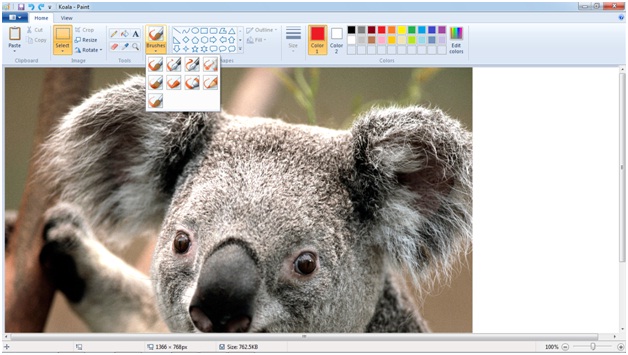
Tools: Bagian yang sangat berguna dari MS Paint adalah di mana Anda mendapatkan berbagai fitur seperti yang ditunjukkan gambar disertai ikonnya. Di baris pertama, terdapat ikon Pencil, Paint and Add text. Anda dapat menggunakan ikon tersebut untuk menulis atau menggambar dengan bebas, Letakkan cat di area mana pun dan Tambahkan teks dengan font dan gaya yang berbeda. Demikian pula, di baris kedua, Anda memiliki ikon Eraser, ikon Pick any color from the image dan ikon Zoom in & out.
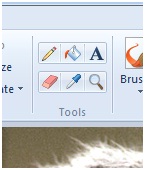
Shapes: Jika Anda ingin menggambar bentuk apa pun, Anda tidak perlu repot menggambar dengan tetikus. Anda hanya perlu memilih bentuk, warna, lalu tarik dan gambar bentuk tersebut di gambar.
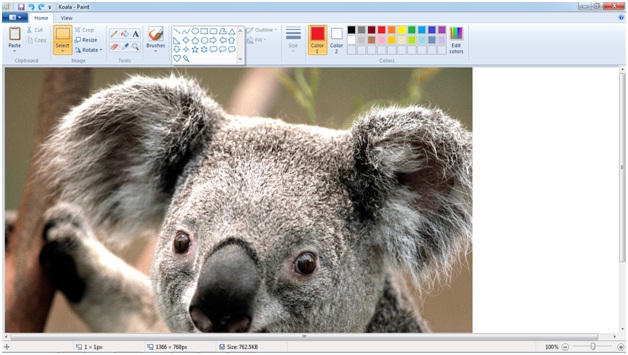
Langkah 4. Simpan gambar
Ketika Anda telah membuat semua perubahan, maka Anda harus menyimpan gambar tersebut. Klik ikon "Menu" lalu klik "Save as". Di sini, Anda akan menemukan lima opsi untuk memilih format gambar. Artinya, di langkah ini, Anda juga bisa melakukan konversi format gambar. Pilih format yang Anda perlukan dan simpan file ke tujuan file.
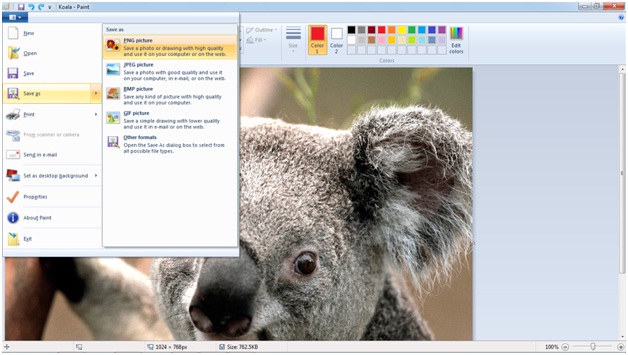
Bagian 4. Bagaimana cara edit file JPG di Microsoft Paint?
Setiap perangkat Apple memiliki aplikasi bernama Photos, jika Anda belum pernah mengecek aplikasi tersebut, maka Anda mungkin kehilangan banyak manfaat di mana Anda tidak hanya dapat melihat, mengatur, dan membagikan foto tetapi juga Anda dapat menggunakan aplikasi itu untuk mengedit JPG di Mac. Anda dapat menjelajahi semua fitur aplikasi luar biasa ini lalu mengubah gambar sederhana dan mentah Anda menjadi gambar yang sempurna.
Jika Anda ingin mempelajari cara mengedit JPG di Mac seperti ahlinya, Anda dapat mengikuti panduan berikut ini:
Langkah 1. Perbaruilah Aplikasi Photos Anda
Cara ini adalah langkah dasar dan perlu dalam memperbarui aplikasi Anda. Pastikan juga Anda telah mengaktifkan sinkronisasi foto iCloud sehingga Anda bisa mendapatkan semua foto untuk diedit dari perpustakaan Anda dan juga disimpan setelah proses selesai. Sekarang, buka aplikasi Photos di Mac Anda lalu tambah gambar JPG untuk diedit untuk galeri yang Anda ingin edit. Ketika Anda akan memilih gambar maka Anda akan mendapatkan opsi tombol "Edit" di bagian Toolbar.
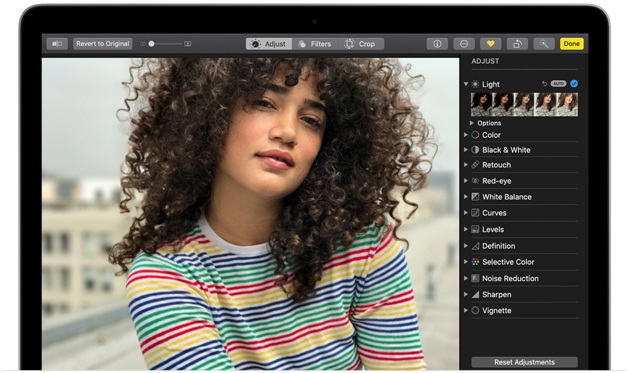
Langkah 2. Sesuaikan dan Haluskan Gambar
Telusuri bagian "Adjust" di editor Photos. Di sini Anda dapat menyesuaikan hampir semua elemen yang ada di gambar Anda seperti menyesuaikan Cahaya, Warna, Keseimbangan Putih, dan kurva. Anda juga dapat mendeteksi dan menghapus Red-eye juga mengatur gambar Anda menjadi bagus dan halus.
Anda juga dapat menghaluskan gambar dengan menambahkan "Filters" yang bisa Anda dapatkan di sebelah tombol "Adjust" di bagian atas jendela. Di bagian ini, Anda dapat memilih gaya klasik seperti B&W, Vivid dan Dramatic atau Anda juga dapat memilih dari filter lain seperti Mono, Noir, Silverstone, dan lainnya.
Jika Anda tidak menyukai penyesuaian dan penyetelan yang Anda buat maka tekan tombol "Reset Adjustments" di kanan bawah, kalau tidak, maka pindah ke bagian berikutnya.
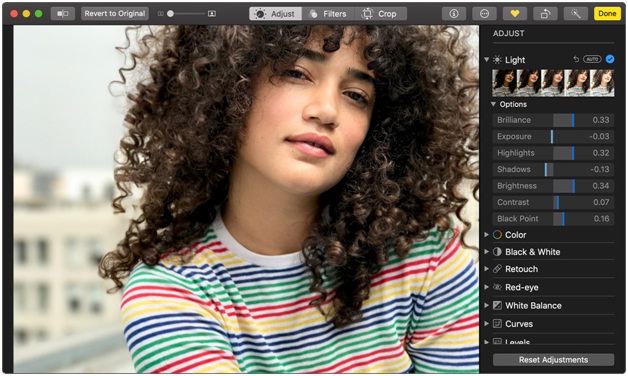
Langkah 3. Potong gambar
Klik tombol "Crop" di bagian atas untuk masuk ke bagian ini dan di sini Anda tidak hanya dapat memotong dan memangkas gambar tetapi dapat melakukan lebih banyak hal seperti meluruskan gambar, membalik, memutar, membentuk ulang tepi, menyesuaikan komposisi, dan lainnya.
Ketika Anda selesai menyesuaikan pengaturan Anda dan lainnya, pastikan klik tombol "Done" di sudut kanan atas untuk menyimpan perubahan.
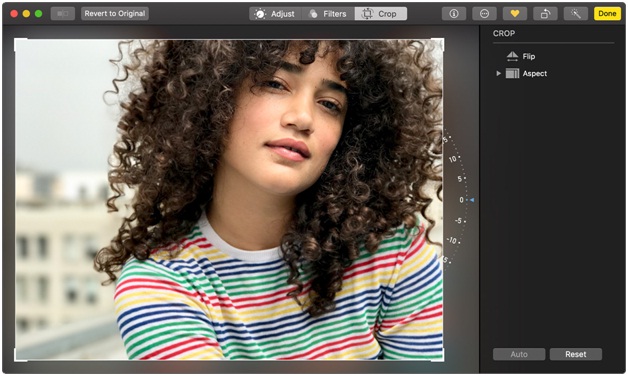
Ringkasan
Mengedit JPEG secara online seperti salah satu kebutuhan dasar saat ini dan Anda tidak perlu menjadi fotografer profesional untuk menggunakan alat ini. Siapa pun dapat menggunakan perangkat lunak dan peralatan online yang mudah digunakan untuk mengedit gambar untuk berbagai tujuan. Namun, jika Anda masih bingung yang mana perangkat terbaik untuk pengedit JPEG, gunakan Wondershare UniConverter karena perangkat itu adalah satu-satunya perangkat lunak yang memberi Anda akses ke semua fitur secara gratis yang diberikan berbagai alat online dan perangkat lunak. Selain itu, dengan alat ini, Anda dapat melakukan pengeditan video dan memindahkan semua file media.
